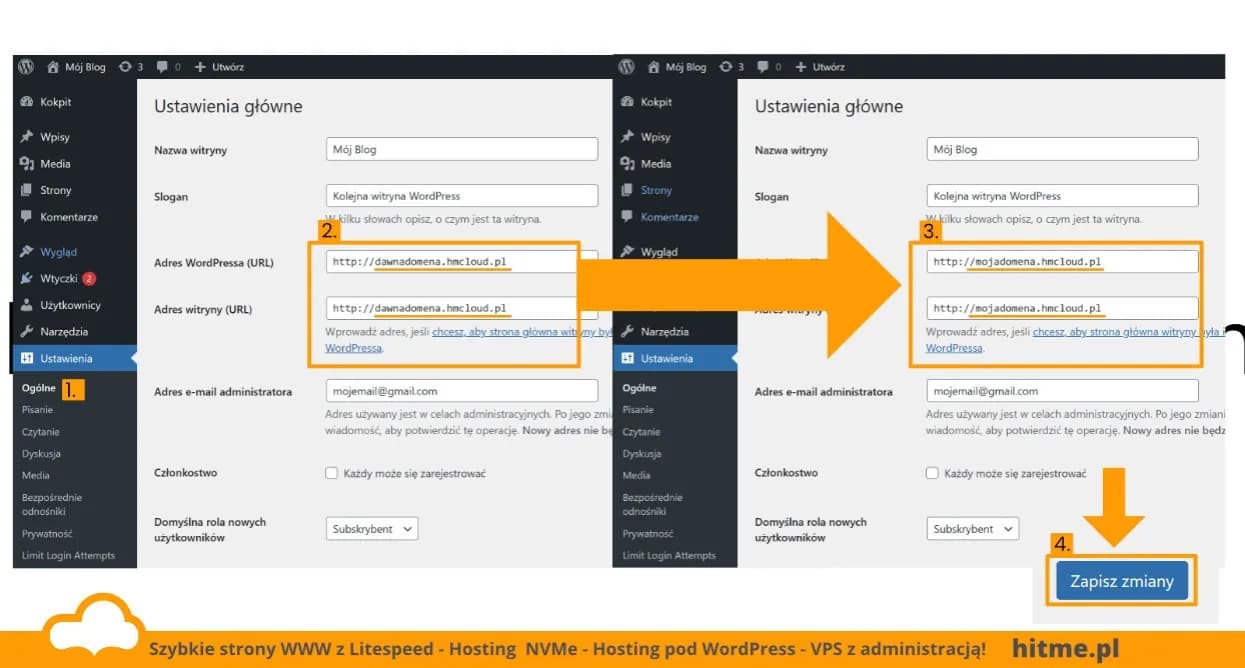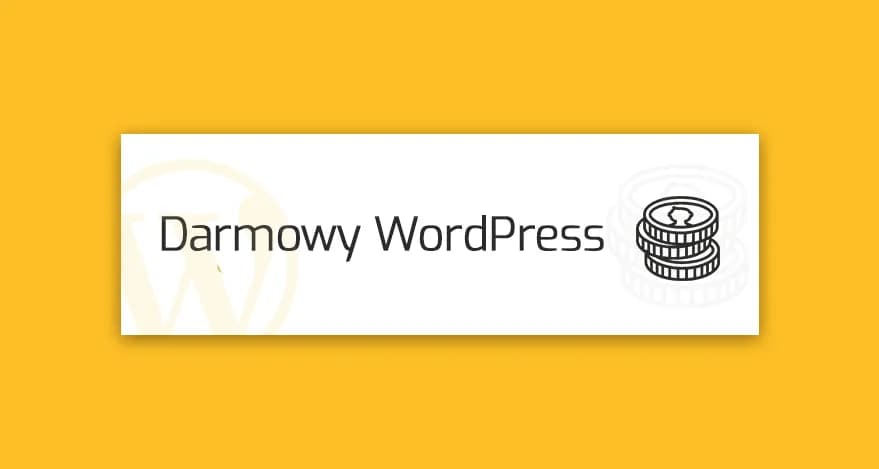Zmiana domeny w WordPressie może wydawać się skomplikowana, ale przy odpowiednim przygotowaniu można uniknąć utraty danych i problemów z SEO. W tym artykule pokażemy, jak krok po kroku zmienić domenę, zachowując integralność strony i jej pozycję w wyszukiwarkach. Dowiesz się, jak przygotować się do tej operacji, jakie narzędzia będą potrzebne oraz jak rozwiązać najczęstsze problemy.
Zmiana domeny to nie tylko aktualizacja adresu URL. Wiąże się z nią wiele technicznych aspektów, takich jak aktualizacja bazy danych, przekierowania czy monitorowanie wpływu na SEO. Bez odpowiedniego planowania możesz napotkać zerwane linki, spadek ruchu lub problemy z dostępnością strony. Dlatego przygotowaliśmy kompleksowy przewodnik, który pomoże Ci przeprowadzić ten proces bezpiecznie i efektywnie.
Niezależnie od tego, czy zmieniasz domenę z powodu rebrandingu, migracji na nowy hosting, czy po prostu chcesz poprawić nazwę swojej strony, ten artykuł dostarczy Ci wszystkich niezbędnych informacji. Przejdziemy przez każdy etap, od przygotowania kopii zapasowej po testowanie strony po zmianie, abyś mógł uniknąć typowych błędów i zachować płynność działania witryny.
Najważniejsze informacje:- Przed zmianą domeny zawsze wykonaj kopię zapasową strony i bazy danych.
- Zmiana domeny wymaga aktualizacji adresu URL w panelu WordPress oraz w bazie danych.
- Po zmianie domeny konieczne jest ustawienie przekierowań 301, aby uniknąć zerwanych linków.
- Monitoruj wpływ zmiany domeny na SEO, korzystając z narzędzi takich jak Google Search Console.
- Testuj stronę po zmianie, aby upewnić się, że wszystkie funkcje działają poprawnie.
Dlaczego zmiana domeny w WordPressie może być ryzykowna?
Zmiana domeny w WordPressie to proces, który może przynieść wiele korzyści, ale również sporo wyzwań. Jak zmienić domenę WordPress bez negatywnych konsekwencji? Przede wszystkim musisz zdawać sobie sprawę z potencjalnych zagrożeń. Zerwane linki, spadek ruchu czy problemy z indeksowaniem strony to tylko niektóre z nich.
Poniższa tabela przedstawia najczęstsze ryzyka związane ze zmianą domeny oraz sposoby ich uniknięcia:
| Ryzyko | Rozwiązanie |
| Zerwane linki | Ustaw przekierowania 301 |
| Spadek ruchu | Monitoruj SEO za pomocą Google Search Console |
| Błędy w bazie danych | Zaktualizuj adres URL w bazie danych |
Jak przygotować stronę do zmiany domeny?
Przed przystąpieniem do zmiany domeny w WordPress, kluczowe jest odpowiednie przygotowanie. Pierwszym krokiem jest wykonanie pełnej kopii zapasowej strony. To zabezpieczenie pozwoli Ci wrócić do poprzedniego stanu, jeśli coś pójdzie nie tak.
Następnie sprawdź zależności techniczne. Upewnij się, że nowa domena jest poprawnie skonfigurowana na serwerze. Sprawdź również, czy wszystkie wtyczki i motywy są aktualne. To minimalizuje ryzyko błędów podczas migracji domeny WordPress.
Krok po kroku: Jak zmienić domenę w WordPressie?
Jak zmienić domenę WordPress krok po kroku? Proces ten wymaga precyzji i uwagi. Zacznij od zalogowania się do panelu administracyjnego WordPressa. Następnie przejdź do ustawień ogólnych, gdzie znajdziesz opcję zmiany adresu URL.
- Zaloguj się do panelu WordPress.
- Przejdź do sekcji "Ustawienia" > "Ogólne".
- Zmień adres WordPress (URL) i adres strony (URL) na nową domenę.
- Zapisz zmiany.
Jak zaktualizować ustawienia domeny w panelu WordPress?
Po zmianie adresu URL w panelu WordPress, konieczna jest aktualizacja bazy danych. To kluczowy krok, aby uniknąć błędów w działaniu strony. W tym celu możesz skorzystać z narzędzi takich jak phpMyAdmin.
W bazie danych znajdź tabelę "wp_options" i zaktualizuj pola "siteurl" oraz "home". To zapewni, że WordPress będzie poprawnie rozpoznawał nową domenę. Pamiętaj, że aktualizacja domeny w WordPress wymaga również sprawdzenia wszystkich linków wewnętrznych.
Czytaj więcej: Jak opublikować stronę WordPress bez błędów i udostępnić ją w internecie
Jak uniknąć zerwanych linków po zmianie domeny?
Zerwane linki to jeden z największych problemów po zmianie domeny w WordPress. Mogą one prowadzić do spadku ruchu i pogorszenia doświadczeń użytkowników. Jak temu zapobiec? Przede wszystkim ustaw przekierowania 301, które przekierują stare adresy URL na nowe.
- Użyj wtyczki do przekierowań, np. Redirection.
- Sprawdź, czy wszystkie stare linki są przekierowane.
- Zaktualizuj mapę strony (sitemap) i prześlij ją do Google Search Console.
Jak zmiana domeny wpływa na SEO i jak to naprawić?
Zmiana domeny może wpłynąć na pozycję strony w wynikach wyszukiwania. Jak przenieść stronę WordPress na nową domenę bez utraty SEO? Kluczowe jest monitorowanie indeksowania strony i szybkie reagowanie na ewentualne problemy.
Skorzystaj z narzędzi takich jak Google Search Console, aby śledzić, jak wyszukiwarka widzi Twoją nową domenę. Regularnie sprawdzaj raporty o błędach i aktualizuj przekierowania. To pomoże Ci zachować dotychczasowe pozycje w wynikach wyszukiwania.
Ważna wskazówka: Po zmianie domeny zawsze poinformuj Google o nowym adresie URL poprzez Google Search Console. To przyspieszy proces indeksowania i pomoże uniknąć spadku ruchu.
Najczęstsze błędy przy zmianie domeny i jak ich uniknąć
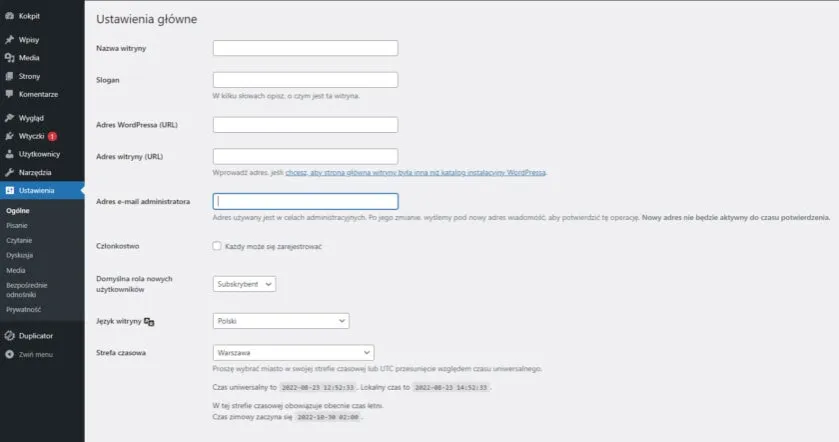
Zmiana domeny w WordPressie to proces, który wymaga precyzji. Niestety, wiele osób popełnia błędy, które mogą prowadzić do poważnych problemów. Jak zmienić domenę WordPress bez błędów? Przede wszystkim unikaj pośpiechu i dokładnie sprawdzaj każdy krok.
Najczęstsze błędy to brak kopii zapasowej, nieaktualne przekierowania oraz pominięcie aktualizacji bazy danych. Poniżej znajdziesz kilka porad, jak ich uniknąć:
Ważna wskazówka: Zawsze testuj stronę na nowej domenie przed wprowadzeniem jej na żywo. To pozwoli Ci wychwycić ewentualne błędy i naprawić je przed udostępnieniem strony użytkownikom.
Jak przetestować stronę po zmianie domeny?
Testowanie strony po zmianie domeny w WordPress to kluczowy etap. Zacznij od sprawdzenia funkcjonalności. Upewnij się, że wszystkie formularze, przyciski i linki działają poprawnie. To minimalizuje ryzyko frustracji użytkowników.
Następnie sprawdź responsywność strony. Upewnij się, że strona poprawnie wyświetla się na różnych urządzeniach – od komputerów po smartfony. Testuj również szybkość ładowania strony, ponieważ nowa domena może wpłynąć na wydajność.Jak przenieść stronę WordPress na nową domenę bez utraty danych?
Jak przenieść stronę WordPress na nową domenę bez utraty danych? To pytanie zadaje sobie wielu użytkowników. Kluczem jest odpowiednie przygotowanie i wykonanie każdego kroku z precyzją.
- Wykonaj pełną kopię zapasową strony i bazy danych.
- Zaktualizuj adres URL w panelu WordPress i bazie danych.
- Ustaw przekierowania 301 dla wszystkich starych adresów URL.
- Przetestuj stronę na nowej domenie przed udostępnieniem jej użytkownikom.
Jak zaktualizować linki wewnętrzne i zewnętrzne po zmianie domeny?
Po zmianie domeny w WordPress konieczna jest aktualizacja linków wewnętrznych i zewnętrznych. Linki wewnętrzne to te, które prowadzą do innych podstron Twojej witryny. Zewnętrzne to linki prowadzące do innych stron internetowych.
Do aktualizacji linków wewnętrznych możesz użyć wtyczek takich jak Better Search Replace. Dla linków zewnętrznych sprawdź, czy nie prowadzą one do starych adresów URL. Pamiętaj, że aktualizacja linków to kluczowy element migracji domeny WordPress.Jak zmiana domeny wpływa na rankingi w wyszukiwarkach?
Zmiana domeny może wpłynąć na pozycję strony w wynikach wyszukiwania. Jak zmienić adres URL w WordPressie bez negatywnego wpływu na SEO? Kluczowe jest odpowiednie przygotowanie i monitorowanie.
Po zmianie domeny Google potrzebuje czasu na ponowne zaindeksowanie strony. W tym okresie możesz zauważyć tymczasowy spadek ruchu. Aby zminimalizować ten efekt, wykonaj następujące kroki:
- Prześlij nową mapę strony (sitemap) do Google Search Console.
- Monitoruj raporty o błędach indeksowania.
- Upewnij się, że wszystkie przekierowania 301 działają poprawnie.
Jak monitorować stronę po zmianie domeny?
Monitorowanie strony po zmianie domeny w WordPress to kluczowy element sukcesu. Zacznij od narzędzi takich jak Google Analytics i Google Search Console. Pozwolą Ci one śledzić ruch i wykrywać ewentualne problemy.
Analizuj dane dotyczące ruchu, konwersji i zachowań użytkowników. Jeśli zauważysz spadek, szybko reaguj. Regularne monitorowanie pomoże Ci utrzymać pozycję strony w wynikach wyszukiwania i zapewni płynne działanie witryny.
Jak skutecznie przeprowadzić zmianę domeny w WordPressie?
Zmiana domeny w WordPressie to proces, który wymaga starannego przygotowania i precyzyjnego wykonania. Jak pokazano w artykule, kluczowe jest wykonanie kopii zapasowej, aktualizacja ustawień w panelu WordPress oraz bazy danych. Bez tych kroków ryzykujesz utratę danych lub problemy z funkcjonalnością strony.
Artykuł podkreśla również znaczenie przekierowań 301 oraz monitorowania wpływu zmiany domeny na SEO. Narzędzia takie jak Google Search Console i Google Analytics są niezbędne, aby śledzić ruch i szybko reagować na ewentualne spadki pozycji w wynikach wyszukiwania. Dzięki temu można uniknąć długotrwałych problemów z indeksowaniem.
Ostatecznie, przetestowanie strony po zmianie domeny to ostatni, ale nie mniej ważny krok. Sprawdzenie funkcjonalności, responsywności i szybkości ładowania strony gwarantuje, że użytkownicy nie napotkają problemów, a strona będzie działać bez zarzutu na nowej domenie.